IT SERVICES
An der FHVD werden von der Informationstechnik (IT) verschiedene Services für die Studenten und Lehrkräfte angeboten. Darunter fallen Dinge wie
- der digitale Stundenplan „WebUntis“ (geben Sie bei Schulname bitte: „fhvd“ ein)
- die Ausleihe von Geräten (Laptops, Beamer, Presenter)
- das EST-Tool zum Eintragen von Eigenstudiumstagen (nur für den Fachbereich Polizei)
Bitte klicken Sie auf das jeweilige Inhaltselement, um weitere Informationen zu erhalten.
Zugang zu kostenlosem Bildungsangeboten von FutureSkills SH
Mit Ihrer hochschulgebundenen E-Mail-Adresse (@stud.fhvd-sh.de) können Sie sich zudem auf futureskills-sh.de registrieren und für Kurse anmelden. Die Plattform bietet Studierenden und auch Lehrenden (unter …@fhvd-sh.de) aus Schleswig-Holstein kostenlose Kurse für die digitale Arbeits- und Lebenswelt.
Schwerpunkt bilden Kurse zu grundlegenden Digitalen Kompetenzen, insbesondere zum Thema Künstliche Intelligenz, die fächerübergreifend für jeden Studiengang relevant sind.
Die Nutzung des Portals durch Studierende der FHVD wurde als gemeinsames Forschungsprojekt durch die Zentrale Einrichtung Forschung der FHVD (Verwaltungslabor.digital) und die Technische Hochschule Lübeck realisiert.
Hochschulgebundener Studierendenaccount / studentische E-Mail Adresse
Die Fachhochschule stellt Ihnen für die Dauer ihres Studiums einen Hochschul-Account zur Verfügung. Mit diesem können Sie verschiedene Services nutzen.
Die Richtline zur Nutzung des Hochschul-Accounts stellen wir Ihnen als Download zur Verfügung.
Die Handreichung zur Nutzung der studentischen E-Mail Adresse stellen wir Ihnen als Download zur Verfügung.
Für den Zugriff stehen ihnen ein Webmailer sowie Konnektoren für Ihre Endgeräte zur Verfügung.
Einrichtung Endgeräte:
Sie benötigen Ihr Zugangsschreiben mit Benutzername / Kennwort. Je nach Endgerät und gewünschter Zugangsart wählen Sie bei der Kontoeinrichtung dann entweder „Exchange-Konto“ oder „IMAP-Konto“.
Bei der Zugangsart „Exchange“ stehen, neben E-Mail, auch eine Kalenderfunktion sowie Kontakte zur Verfügung, beim IMAP-Service stehen nur E-Mails zur Verfügung. Wir empfehlen die Einrichtung als Exchange-Konto.
Exchange:
Starten Sie den Assistenten zum Hinzufügen eines Kontos. Sie sollten verschiedene Auswahlmöglichkeiten erhalten. Wählen Sie hier „Exchange“ oder „Microsoft Exchange“
Im nächsten Schritt müssen Sie eine E-Mail-Adresse eingeben (bitte ihre komplette hochschulgebundene E-Mail Adresse eintragen) und unter iOS optional eine Beschreibung/Name für das Konto. Nach Druck auf „Weiter“ sollte er versuchen, die Servereinstellungen für Ihr E-Mail-Konto automatisch zu finden.
Wenn die Adresse bekannt ist, werden Sie nun aufgefordert, Ihr Passwort einzugeben. Bitte achten Sie darauf, dass Sie Ihr Passwort genau so eingeben, wie es auf Ihrem Zugangschreiben steht (Achten Sie auf Gross- und Kleinschreibung). Drücken Sie auf „Weiter“.
Wenn alle Daten stimmen, sollte der Assistent abschließend eine Erfolgsmeldug ausgeben (Beispiel: Ihr Konto ist bereit!)
IMAP:
Starten Sie den Assistenten zum Hinzufügen eines Kontos. Sie sollten verschiedene Auswahlmöglichkeiten erhalten. Wählen Sie hier „IMAP“.
Im nächsten Schritt müssen Sie eine E-Mail-Adresse eingeben (bitte ihre komplette hochschulgebundene E-Mail Adresse eintragen) und unter iOS optional eine Beschreibung/Name für das Konto. Je nach Endgerät müssen Sie nun noch einmal auf „Weiter“ drücken und er findet automatisch die korrekten Einstellungen, oder Sie müssen die „Manuelle Einichtung“ auswählen.
Bei manueller Einrichtung geben Sie folgende Daten ein:
| Einstellungen | Posteingangsserver | Postausgangsserver |
|---|---|---|
| E-Mail Adresse | vorname.nachname@stud.fhvd-sh.de | |
| Benutzername | vorname.nachname@stud.fhvd-sh.de | vorname.nachname |
| Kennwort | <ihr persönliches Kennwort> | <ihr persönliches Kennwort> |
| Server | stud.fhvd-sh.de | stud.fhvd-sh.de |
| Port | 993 | 465 |
| Sicherheitstyp | SSL/TLS | SSL/TLS |
| Authentifizierung | erforderlich |
Änderung des Kennwortes für ihren Hochschulgebunden Account:
Zur Änderung des Zugangskennwortes melden Sie sich bitte auf folgender Adresse mit den bekannten Daten an und verweden Sie die Funktion „Passwort ändern“ :
Ilias
ILIAS ist die Lernplattform der Bundesarbeitsgemeinschaft digitale Lehre an den Hochschulen für den öffentlichen Dienst in Deutschland (kurz: BAG digitale Lehre HöD). Der Zugriff auf die nicht öffentlichen Inhalte ist nur mit gültigem Login der Mitgliedsinstitutionen möglich.
Sollten Sie Ihre Logindaten vergessen haben, nutzen Sie bitte die dafür vorgesehenen Möglichkeiten unterhalb des Login-Formulars (Passwort vergessen? oder Benutzernamen vergessen?). Vielen Dank!
Bitte beachten Sie – bei Fragen oder Problemen zu Ihrem Ilias-Zugang wenden Sie sich bitte an den Fachadministrator für Ilias innerhalb ihres jeweiligen Fachbereiches.
Die Stabstelle IT ist hier nicht ihr Ansprechpartner.
Office 365 für Studierende der Fachhochschule für Verwaltung und Dienstleistung
Microsoft ermöglicht jedem an Microsoft Office 365 teilzunehmen, unabhängig davon ob Sie Studierender sind oder nicht. Die Fachhochschule für Verwaltung und Dienstleistung stellt Ihnen hier keinen zusätzlichen Dienst (z. B. eine Offline Office Lizenz) zur Verfügung!
Sie erhalten den Zugang über eine von Ihnen eigenständig durchzuführende Registrierung auf dieser Webseite:
https://www.microsoft.com/de-de/microsoft-365/free-office-online-for-the-web
Sie können dafür jede beliebige E-Mail Adresse verwenden. Bitte beachten Sie – die hochschulgebundene E-Mail Adresse erlischt mit Beendigung des Studiums, sollten Sie ihren Account dort also dauerhaft nutzen so empfehlen wir die Verwendung einer anderen E-Mail Adresse (z. B. Google, GMX, web.de)
Die Fachhochschule für Verwaltung und Dienstleistung ist nicht Anbieter des Services noch verarbeitet sie in dem Zusammenhang personenbezogene Daten.
Citavi
Die FHVD verfügt über eine Campuslizenz für das Programm Citavi. Damit ermöglichen wir allen Studierenden und hauptamtliche Dozierenden, die Software für die Dauer des Studiums kostenfrei zu beziehen.
Umfangreiche Informationen, Hilfevideos über das Programm und die Nutzung erhalten Sie hier: https://www.citavi.com/de/support/uebersicht
Zur Registrierung und zum Download gehen Sie bitte auf diese Seite: https://citaviweb.citavi.com/p/campus#
Geben Sie im Suchfeld dann „FHVD“ ein und wählen Sie den Eintrag für die Fachhochschule für Verwaltung und Dienstleistung (FHVD) aus.
Wählen Sie die passende Rolle (Dozierende = wissenschaftlicher Mitarbeiter/in) (Studierende = Student/in) aus und geben Sie im nächsten Schritt Ihre E-Mail-Adresse ein. (endet auf @fhvd-sh.de / @stud.fhvd-sh.de ). Sie erhalten daraufhin einen Link zur Bestätigung. Sobald Ihre Lizenz bestätigt wurde, können Sie das Programm dort herunterladen.
Der Anbieter stellt eine umfangreiche Sammlung an kostenlosen Schulungsmaterialien zur Verfügung, unter anderem auf Youtube.
Recherche-Dienste
Die FHVD bietet Ihnen die folgenden Volltext- und Recherchedatenbanken mit studentischem Heimzugriff an.
Wir weisen auf folgende Dinge hin und bitten um Beachtung:
- Es handelt sich um befristete Angebote.
- Die Zugangswege sind unterschiedlich und variieren je nach Anbieter.
- Die Zugangsdaten sind vertraulich zu behandeln und nicht weiterzugeben.
- Die Campus-IT der FHVD kann und wird keinen Support bei Fragen zur Einrichtung übernehmen, bitte lassen Sie sich von Kommilitonen helfen oder nutzen Sie die bekannten Suchmaschinen.
Folgende Dienste stehen aktuell zur Verfügung:
Nutzen Sie auf dem Campus für den Zugang zu elektronischen Medien das Datenbank-Infosystem DBIS und die Elektronische Zeitschriftenbibliothek EZB.
-
-
- Juris-Online
https://www.juris.de
Bitte zur Beachtung: Sie erhalten Zugangsinformationen von der Lehrverwaltung. - Beck-Online
https://beck-online.beck.de
Bitte zur Beachtung: Sie erhalten Zugangsinformationen von der Lehrverwaltung. - Wolters Kluwer Online
https://research.wolterskluwer-online.de
Bitte zur Beachtung: Sie erhalten Zugangsinformationen von der Lehrverwaltung. - ESV Hauck/Noftz SGB
https://sgbdigital.de
Bitte zur Beachtung: Sie erhalten Zugangsinformationen von der Lehrverwaltung. - Herdt All you can read
https://herdt-campus.com
Bitte zur Beachtung: Sie erhalten Zugangsinformationen von der Lehrverwaltung. - Statista International
https://de.statista.com
Bitte zur Beachtung: Sie erhalten Zugangsinformationen von der Lehrverwaltung - SpringerLink
https://link.springer.com/
Bitte zur Beachtung: Sie erhalten Zugangsinformationen von der Lehrverwaltung
- Juris-Online
-
Hinweise zur Einrichtung der studentischen Heimzugänge
Beck-Online
Für die Einrichtung der Heimnutzung von Beck-Online via 2-Faktor-Authentifizierung sind folgende Dinge erforderlich:
-
-
- Smartphone mit einer Authentifizierungs-App
- E-Mail-Adresse Ihrer Hochschule, auf die Sie zugreifen können
- Benutzernamen, den Sie von der Lehrverwaltung erhalten
-
Bevor Sie mit der Einrichtung beginnen, stellen Sie bitte sicher, dass Sie über die entsprechenden Voraussetzungen verfügen.
Die Nutzung des Heimzugangs ist nur möglich zu Studienzwecken und unter Zustimmung zur Datenschutzerklärung und den AGB des Beck-Verlags.
Die Einrichtung des Heimzugangs ist nur an den Rechnern der Bibliothek möglich.
Die Anleitung zur Einrichtung des Heimzugangs finden Sie hier.
Juris-Online, Statista International und ESV Hauck/Noftz SGB
-
- Für die Einrichtung sind Konfigurationsänderungen am lokalen System vorzunehmen. Die Campus-IT der FHVD kann und wird keinen Support bei Fragen zur Einrichtung übernehmen, bitte lassen sie sich von Kommilitonen helfen oder nutzen sie die bekannten Suchmaschinen
- Die Zugriffe auf die Datenbanken erfolgen über Systeme der FHVD, dabei werden verschiedene Daten (die IP-Adresse des Nutzers, die URL des Aufrufes, ein Zeitstempel) automatisch protokolliert. Wenn Sie das nicht möchten ist eine Nutzung der Recherche-Dienste nicht möglich.
Anleitung zur Einstellung eines lokalen Systems (hier am Beispiel des Firefox-Browsers für Windows):
Im Firefox wählen Sie oben rechts das Menü und dort den Punkt „Einstellungen„:
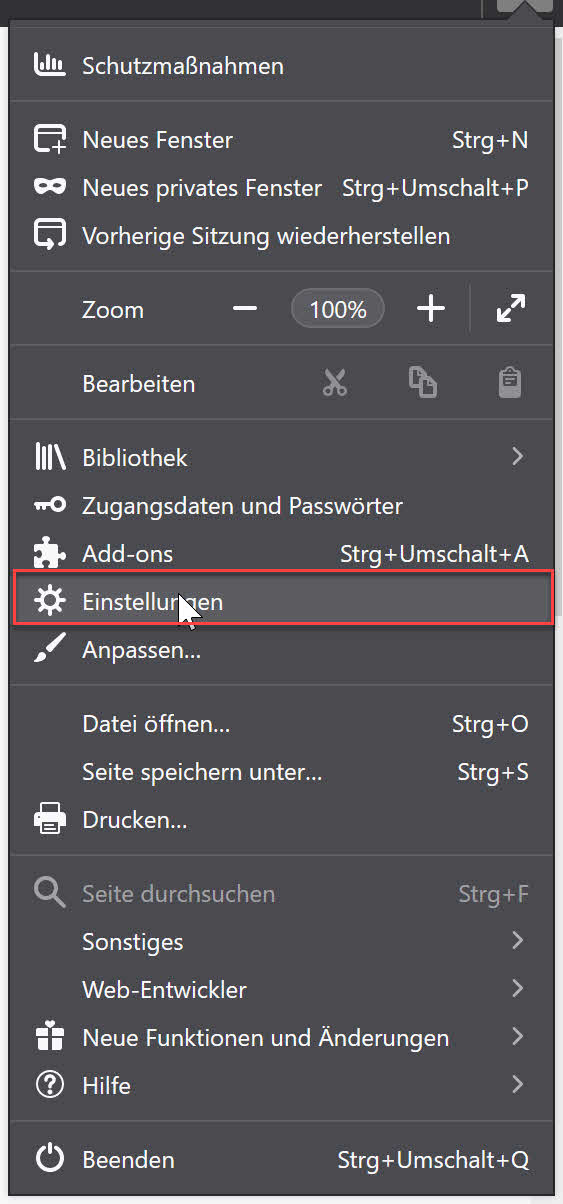
In der Registerkarte „Allgemein“ scrollen Sie bitte bis nach ganz unten, dort finden Sie den Menüpunkt „Verbindungs-Einstellungen„, dort klicken Sie bitte auf „Einstellungen„:
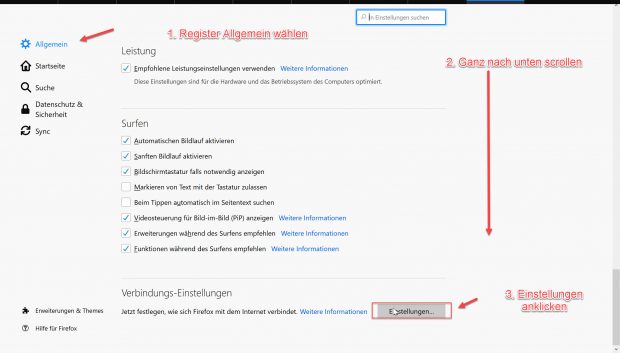
Bitte wählen Sie hier nun den Punkt „Automatische Proxy-Konfigurations-Adresse:“ aus. Darunter müssen sie eine URL eingeben. Die URL lautet:
https://dl.azv-sh.de/neu.pac
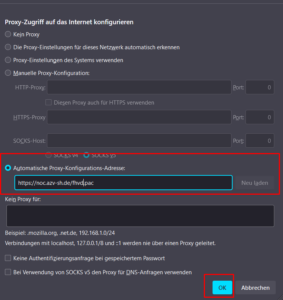
Klicken Sie danach unten auf „OK„.
Wenn Sie jetzt eine der Recherche-Websites (Klick auf einen der oben stehenden Links) aufrufen, sollte sich eine Authentifizierungs-Maske öffnen.
NEU 03/2025: Loggen Sie sich hier mit den Daten ein, die Sie zur Anmeldung für die Studierenden-Email verwenden.
Bitte beachten Sie – die Eingabe der Daten sollte mit Kleinbuchstaben erfolgen, auch wenn Sie einen Zugang mit Großbuchstaben erhalten haben!
Beispiel: vorname.nachname
Wenn alles stimmt werden, Sie automatisch auf die korrekte Seite weitergeleitet – die Inhalte stehen Ihnen nun wie oben beschrieben zur Verfügung.
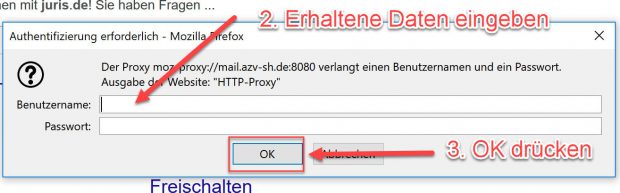
Konferenzplattform BigBlueButton
Liebe Studierende,
die Fachhochschule stellt Ihnen eine BBB-Plattform zur Verfügung, sodass Sie eigene virtuelle Räume für die Kommunikation untereinander auch außerhalb des Unterrichts nutzen können:
- Die Plattform ist ausschließlich zur Nutzung durch Studierende der FHVD. Eine gemischte Nutzung mit Teilnehmenden außerhalb der Studierenden der FHVD ist nicht möglich.
- Rufen Sie bitte folgenden Link auf: https://audi.fhvd-sh.de
- Beim Klick auf „Einloggen“ werden Sie auf die Anmeldeseite geleitet, wo Sie Ihre Anmeldung abschließen können.
- Die Anmeldung ist generell nur mit Ihrem hochschulgebundenen Zugangsaccount (u.a. für Webmailer) möglich.
- Verwenden Sie als Nutzernamen nur den vorderen Teil der E-Mail-Adresse (i.d.R. Vorname.Nachname) und ihr Passwort.
- Sie haben einen Startraum und können weitere Räume anlegen. Diese Räume können Sie auch mit anderen Studierenden teilen.
- Auch zur reinen Teilnahme ist immer ein Account nötig. Damit können wir ausschließen, dass externe Personenkreise einer Konferenz beitreten.
- Die Funktion „Aufzeichnung“ ist generell deaktiviert.
Die Nutzung der Plattform erfolgt von Ihnen eigenverantwortlich. Die Plattform wird seitens der FHVD ausschließlich für dienstliche Zwecke im Rahmen des Studiums zur Verfügung gestellt und darf von Ihnen auch nur für diese Zwecke genutzt werden.
Im Gegensatz zu dieser Plattform, die für Sie als Studierende gedacht ist, benötigen Sie für die Lehrplattform (unter conf.azv-sh.de) keinen Account. Wir bitten daher auch davon abzusehen, die Funktion „Registrierung“ dort zu verwenden – dort angelegte Accounts von eindeutig Studierenden werden nicht freigeschaltet.
Sollten Sie Fragen haben, wenden Sie sich bitte an unseren IT-Helpdesk, entweder persönlich oder via Mail an hms@azv-sh.de.
Hinweis: In letzter Zeit erreichen uns vermehrt Anfragen von Studierenden die sich nicht anmelden können (Fehlermeldung: OMNIAUTH). Dies wird in der Regel durch einen Studiengruppenwechsel verursacht. In dem Fall ist es zwingend notwendig sich im IT-Helpdesk zu melden damit wir ihren Account erneut freischalten.





